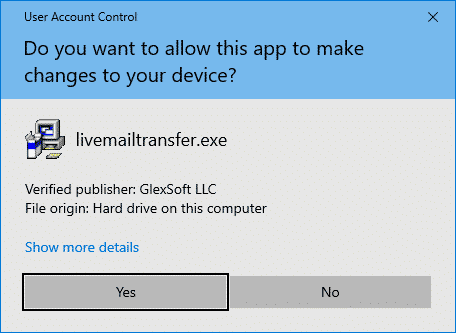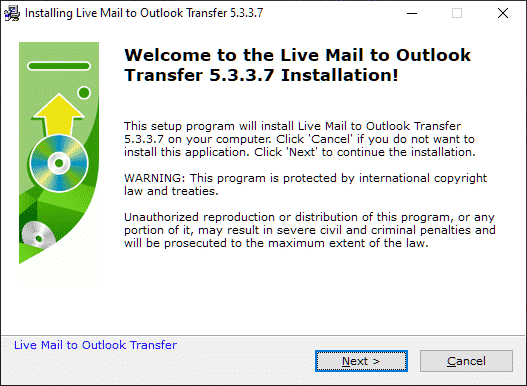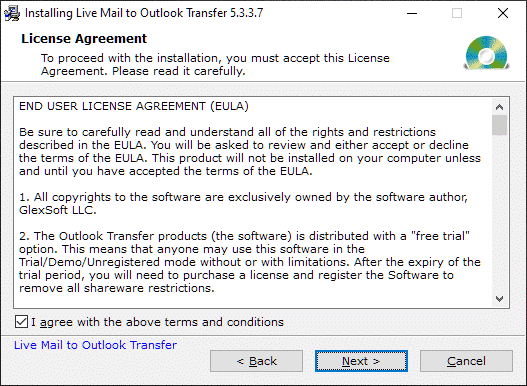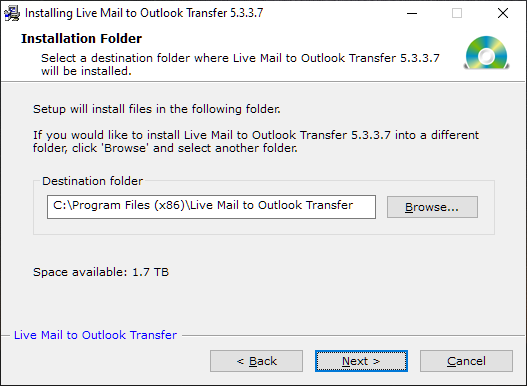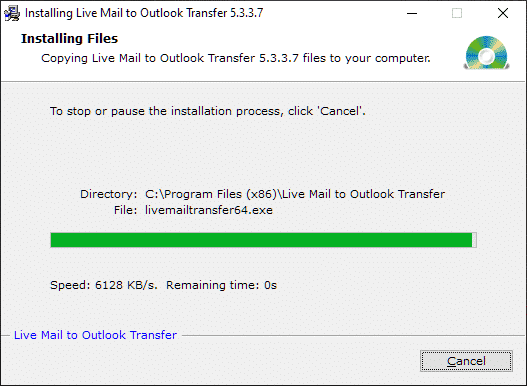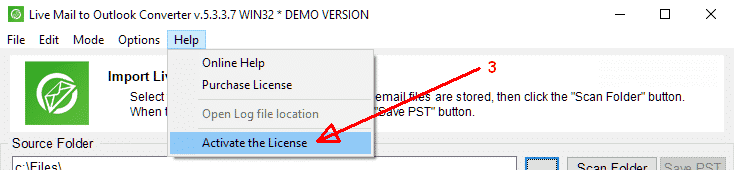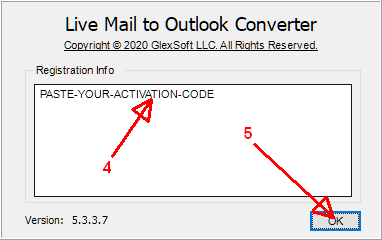إعداد البرامج وإلغاء التثبيت
ملاحظة: تنطبق هذه التعليمات تثبيت / إلغاء التثبيت للتخصص Windows إصدارات وأحدث الإصدارات من Outlook Transfer المنتجات فقط.
في هذا الدليل:
تركيب البرمجيات
كل Outlook Transfer يتم توزيع المنتجات في ملفات التثبيت المدمجة (ملفات الإعداد) يحتوي على جميع المكتبات والمكونات الضرورية. أنت لا تحتاج إلى تنزيل أي ملفات إضافية, إلا إذا طلب صراحة أن تفعل ذلك في دليل المستخدم لبرنامج معين.
نتحقق من ملفات التثبيت لدينا مع أدوات مكافحة الفيروسات الأكثر فعالية والشعبية لضمان سلامتهم كاملة لجهاز الكمبيوتر الخاص بك، وعدم وجود أي نوع من برامج التجسس, ادواري أو برامج ضارة. قبل التثبيت, ونحن نوصي إغلاق كافة التطبيقات قيد التشغيل التي قد تتداخل مع عملية. إذا كان لديك باستخدام الإصدار السابق من البرنامج, إلغاء تثبيته قبل تثبيت أحدث واحد. أخيرا, إذا قمت بتحميل ملف التثبيت الخاص بك من أي موقع آخر غير رسمي واحد, ونحن نوصي حذفها و تحميل تثبيت المقابلة حزمة من موقعنا على الانترنت.
هنا هو كيف يمكنك تثبيت أي Outlook Transfer المنتجات:
- تحميل ملف التثبيت من الموقع الرسمي وتشغيله. حزم التثبيت لدينا متوافقة مع 32-bit و 64-bit إصدارات Microsoft Windows.
- إذا كان لديك UAC (المستخدم التحكم في الوصول) تمكين, سترى موجه يطلب منك السماح للبرنامج ليتم تثبيتها. انقر على زر "نعم" لمنح هذا الإذن ومتابعة تثبيت.
- انقر فوق التالي لتخطي رسالة ترحيب.
- قراءة البرنامج نهاية اتفاقية ترخيص المستخدم وتحقق مربع بموجب اتفاق إذا كنت أتفق مع شروط وشروطه. انقر على زر "Next"لمواصلة.
- ترك القيمة الافتراضية دون تغيير أو حدد تثبيت البرنامج مجلد باستخدام معيار Windows الحوار اختيار مجلد. انقر على زر "Next"لمواصلة.
- انتظر البرنامج لمواصلة تفريغ الملفات إلى المجلد المحدد.
- سوف المثبت البرمجيات نقدم لكم لإطلاق البرنامج مباشرة بعد التثبيت. إن أردت, يمكنك تعطيل هذا الخيار انقر على خلاف ذلك إنهاء لإغلاق الإعداد.
البرنامج المثبت يخلق اثنين من اختصارات لتشغيل محولات طبعات مختلفة. واحد عمل فقط مع Outlook 32 بت وعمل إرادة أخرى فقط مع Outlook 64 بت. لديك لاستخدام الاختصار المناسب لتشغيل برنامج الطبعة التي تتوافق مع النظرة (32-bit أو 64-bit) تثبيت النسخة على النظام الخاص بك (يرجى مراجعة قسم متطلبات النظام لمزيد من المعلومات).
كيفية تنشيط البرنامج:
- تأكد من أن يتم تمكين الاتصال بالإنترنت. قد تحتاج إلى تعطيل الخاص بك جدار الحماية / مضاد للفيروسات القائمة البيضاء مؤقتة أو برنامجنا في جدار الحماية / مضاد للفيروسات الإعدادات.
- حدد رمز التفعيل ونسخه إلى الذاكرة عن طريق الضغط CTRL + C في لوحة المفاتيح.
- تشغيل البرنامج والذهاب إلى القائمة مساعدة > تفعيل رخصة لفتح استمارة التسجيل.
- لصق رمز التفعيل الخاص بك في “معلومات التسجيل” الحقل عن طريق الضغط CTRL + V مجموعة مفاتيح.
- انقر حسنا لتأكيد تفعيل.
إذا كنت تحصل على رسالة خطأ, الرجاء قراءتها بعناية والاتصال دعمنا مع وصف تفصيلي للمشكلة تفعيل. تضمن ملف LOG التنشيط على طلبك.
أخطاء التنشيط المشتركة
وفيما يلي بعض من أكثر الأخطاء شيوعا تفعيل مع الحلول الممكنة. إذا كنت الحصول على خطأ, تحقق من قائمة من رموز الخطأ أدناه واتبع الخطوات المقترحة لحلها أو اتصل بنا للمساعدة.
| خطأ | لماذا يحدث وكيفية اصلاحها |
|---|---|
| Trial not completed. | Our software is distributed on a try-before-you-buy basis. To see if it works properly and meets your needs, we encourage you to download and test it. You should save the result and check if it suits you in order to get rid of this message and activate the software. Please be aware that there will be no refund for your order after activation. That’s why the program comes with such functionality which prevents you from activating without trying. |
| كود التفعيل لا الموافق المنتج. | تحاول تنشيط المنتج الخطأ أو دخلت رمز الخطأ. يرتبط رمز التفعيل مع منتج معين، ولا يمكن أن تستخدم لتنشيط أي دولة أخرى. تأكد من أن اسم البرنامج تطابق رمز التفعيل الخاص بك – يجب أن حرف الأولى من رمز التفعيل تتوافق مع الرموز الأولى من اسم البرنامج. وإلا فلن يتم التعرف على رمز التفعيل. |
| وقد تم التوصل إلى حد التنشيط. | تحاول تنشيط البرنامج على المزيد من الأجهزة من شروط رخصة تسمح أو أنك وصلت إلى الحد من التنشيط المشتراة. افتح شراء تأكيد البريد الإلكتروني, انتقل لأسفل إلى القسم “بحاجة الى مزيد من التنشيط?” واستخدم التعليمات المقدمة للتمديد حد التنشيط. |
| تحديد كود التفعيل لا يمكن استخدامها. | You have requested a refund or initiated the order dispute, في النتيجة تم حجب رمز التفعيل من قبل النظام. إذا كنت تعتقد أن ذلك هو نوع من خطأ يرجى الاتصال بنا للحصول على المساعدة. |
| الرجاء تفعيل البرنامج على جهاز الكمبيوتر العادي. | تحاول تنشيط البرنامج على خادم OS الذي لا يسمح به نوع الترخيص التي تم شراؤها من قبلك. تثبيت البرنامج على جهاز الكمبيوتر العادي وتفعيلها أو الاتصال بنا لرفع مستوى الترخيص الخاص بك. |
برنامج إلغاء التثبيت
إلغاء غير سهلة مثلما التثبيت. يتم توفير أداة إلغاء التثبيت في حزمة برنامج القياسية, لذلك أنت لا تحتاج إلى تنزيل أي شيء لإزالة Outlook Transfer المنتج من جهاز الكمبيوتر الخاص بك. وفيما يلي الإجراء إلغاء برنامج القياسية:
- قبل إلغاء, تأكد من أن البرنامج تقوم بإزالة لا تشغل حاليا. ويوصى أيضا أن تقوم بإزالة برنامج الوجهة لتجنب المشاكل المحتملة.
- موقع uninstall.exe ملف في مجلد تثبيت البرنامج أو استخدام معيار Add/Remove Programs من Windows لوحة التحكم. في الحالة الأخيرة, حدد البرنامج اللازم من القائمة ثم انقر فوق "إزالة" القيادة فوقه.
- بعد إلغاء, تأكد من أنه تم بالفعل إزالة البرنامج - التحقق من مجلد التثبيت والرموز في قائمة ابدأ وسطح المكتب.
- خلال إلغاء, قد يطلب البرنامج الذي لسبب تقومون به. هذا هو اختياري تماما وملء هذا النموذج هو ردود الفعل تماما في تقديركم.
هذا ويختتم وصف Outlook Transfer تثبيت المنتج وإجراءات إلغاء. للحصول على أي معلومات إضافية, من فضلك الاتصال بفريق الدعم.